| DB-System Dokumentation |
| Besucher Besucheranmeldung |
Das Modul Besucheranmeldung dient als Informationsquelle über alle Besucher, die im Unternehmen sind, waren oder
noch kommen.
Bei Aufruf des Moduls wird die Übersichtsliste automatisch auf das Systemdatum gefiltert und die Status der Besucher
farbig (die Farben sind im Modul Konfiguration hinterlegt) unterlegt. Sie erhalten sofort eine Übersicht der Personen
Der manuelle Anmeldevorgang wird im Abschnitt An- und Abmelden von Besuchern beschrieben.
Der automatische Anmeldevorgang wird im Abschnitt Automatik-Modus beschrieben
Der Datenbereich ist in folgende Register unterteilt:
Die Anzeige der Besucher kann automatisch aktualisiert werden. Hiefür kann in der Konfiguration
die Zeiteinheit in Minuten eingegeben werden.
![]() Die
Besucheranmeldung kann mit der
Terminverwaltung verknüpft werden.
Die
Besucheranmeldung kann mit der
Terminverwaltung verknüpft werden.
Der Besucher wird bei der Anmeldung automatisch als Termin beim Anwender hinterlegt.
Der Anwender erhält eine Terminerinnerung, so dass er über die Ankunft informiert ist.
Abb. Modul Besucheranmeldung
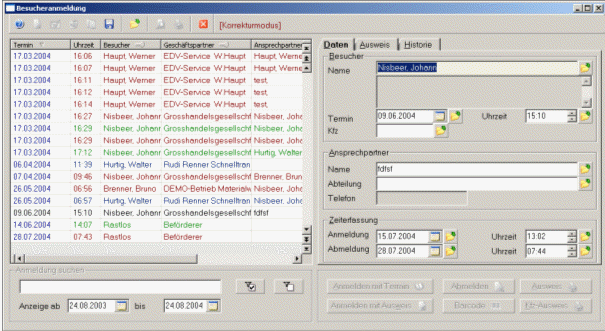
Anmeldung suchen
![]() Setzt den Filter auf den Besucherstatus (Abb.
Status Visitors)
Jeder weitere Klick
Setzt den Filter auf den Besucherstatus (Abb.
Status Visitors)
Jeder weitere Klick
setzt den Filter auf den nächsten Status.
![]() Entfernt den Filter Status.
Entfernt den Filter Status.
Anzeige ab
Der Zeitraum wird beim Start des Moduls auf das Systemdatum gesetzt. Das Datum kann
überschrieben oder ausgewählt werden.
Abb. Anmeldung suchen
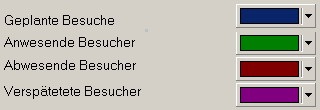
Besucher
Auswahl auf Modul Ansprechpartner (Abb. Auswahl Ansprechpartner)
Mit der Übernahme eines Ansprechpartners wird die Anschrift des Geschäftspartners mit übernommen.
Erfolgt keine Übernahme, so ist eine manuelle Eingabe möglich.
Firma
Auswahl auf Modul Geschäftspartner (Abb. Auswahl Geschäftspartner)
Mit der Übernahme eines Ansprechpartners wird die Anschrift des Geschäftspartners mit übernommen.
Erfolgt keine Übernahme, so ist eine manuelle Eingabe möglich.
![]() Die
Eingabe der Firma ist nur bei manueller Eingabe des Besuchers möglich.
Die
Eingabe der Firma ist nur bei manueller Eingabe des Besuchers möglich.
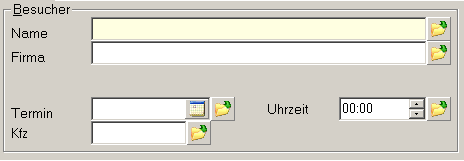
Bei Übernahme der Stammdaten wird die Eingabe der Firma gesperrt.
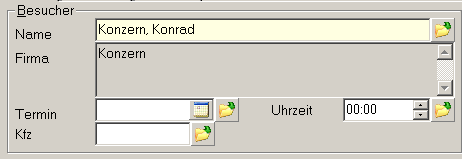
Termin
Auswahl Kalender, Übernahme Systemdatum
Uhrzeit
Übernahme der Systemzeit.
Kfz
Auswahl auf Modul Fahrzeuge (Abb. Auswahl Fahrzeuge)
In der Auswahl erscheinen nur die Fahrzeuge, deren Eigentümer nicht zugeordnet wurde oder
deren Eigentümer der Anschrift des Ansprechpartners entspricht.
Ansprechpartner
Auswahl auf Modul Ansprechpartner (Abb. Auswahl Ansprechpartner)
Ist im Modul Konfiguration Geschäftpartner hinterlegt, so erscheinen hier nur deren Ansprechpartner.
Abteilung
Auswahl auf Modul Abteilungen (Abb. Auswahl Abteilung)
Anmeldung
Auswahl Kalender, Übernahme Systemdatum
Uhrzeit
Übernahme Systemzeit..
Abmeldung
Auswahl Kalender, Übernahme Systemdatum
Wird grundsätzlich mit dem Systemdatum gefüllt.
Uhrzeit
Übernahme Systemzeit..
Wird grundsätzlich mit der Systemzeit gefüllt.
Abb. Register Daten
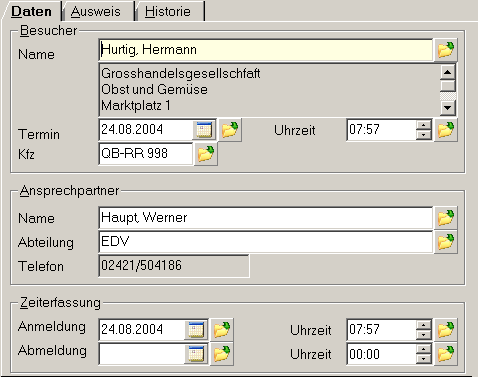
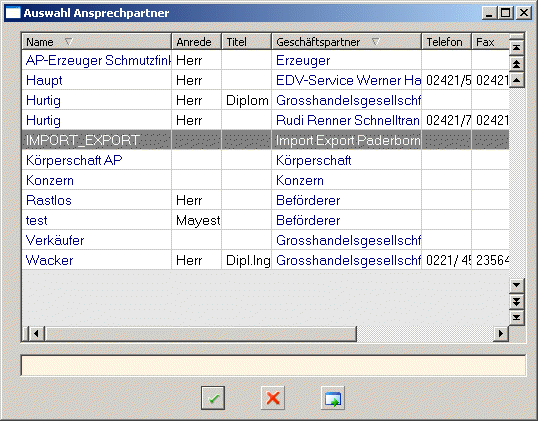
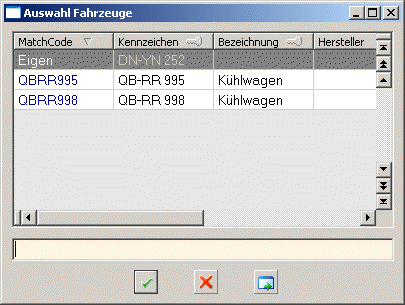
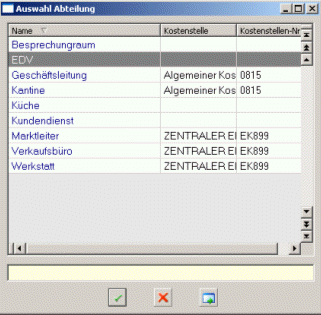
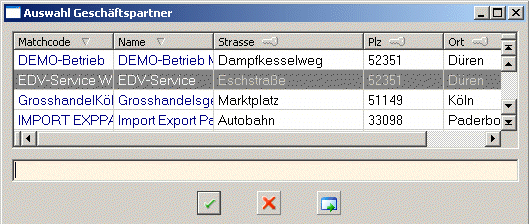
Bild
Ist beim Besucher ein Bild hinterlegt (Modul Ansprechpartner), so wird diese hier angezeigt. Somit ist bei der Anmeldung
eine weitere Kontrolle möglich (sofern das Foto aktuell ist). Das Bild wird auf den Besucherausweis
ausgedruckt (Bereich Drucken)
Mandant
Zuordnung eines Mandaten. Bei der Neuerfassung erfolgt die Vorbelegung mit der
Mandantennummer des Anwenders.
Besucherausweis
Der Button
![]() ruft den
hinterlegten Besucherausweis auf. Ist kein
ruft den
hinterlegten Besucherausweis auf. Ist kein
Ausweis hinterlegt, so wird ein neuer Ausweis (Modul Besucherausweis) angelegt und
kann dort mit Daten (Gültig bis) ergänzt werden.
Abb. Register Ausweis
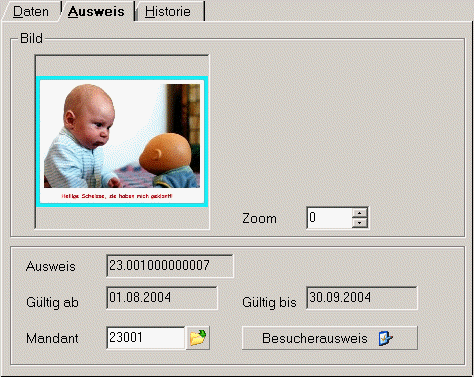
Bereich An- und Abmelden von Besuchern
Die Erfassung der Anmeldung kann auf verschiedenen Wegen erfolgen:
Erfassung der Anmeldung mit Termin
![]()
Nach der Aktivierung des Button erfolgt sogleich eine Auswahlliste mit den geplanten
Besuchen (Abb. Auswahl geplante Besucher). Geplante Besuche sind alle erfassten Besucheranmeldungen,
die noch nicht Angemeldet sind. Die Erfassung erfolgt auch in diesem Modul (Erfassung von geplanten Besuchen)
Die Übernahme eines Datensatzes erfolgt wahlweise mit
Weitere Eintragungen sind nicht notwendig. Die Daten zur Anmeldung werden automatisch ergänzt und der
Datensatz in der Auswahlliste markiert. Die Druck-Buttons für den Ausdruck der Ausweise werden aktiviert
und der Ausweis kann gedruckt werden. Kommt der Besucher mit einem Fahrzeug, so kann auch eine Fahrerlaubnis
gedruckt werden
![]() Ist
der Besucher schon angemeldet, so erscheint ein Hinweis, dass eine Anmeldung
schon erfasst wurde.
Ist
der Besucher schon angemeldet, so erscheint ein Hinweis, dass eine Anmeldung
schon erfasst wurde.
Der Datensatz kann dann nicht gespeichert werden.
Abb. Auswahl geplante Besucher
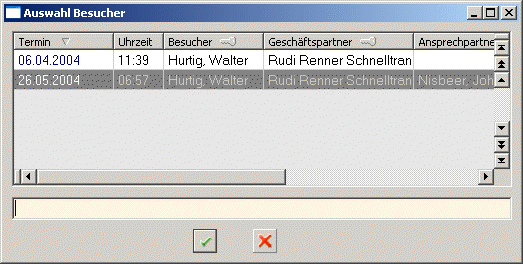
Erfassung der Anmeldung mit Ausweis
![]()
Nach Aktivierung dieses Button erfolgt die Anzeige der gültigen Ausweise (Modul Besucherausweis, Abb. Auswahl Besucherausweis). Die Übernahme eines
Ausweises erfolgt wahlweise mit
Ist der Besucher an diesem Tag schon angemeldet, so wird er Rot markiert.
Gesperrte Ausweise werden durchgestrichen und können nicht übernommen werden. Weiters Eintragungen
sind nicht notwendig. Die Daten zur Anmeldung werden automatisch ergänzt und der Datensatz in der Auswahlliste
markiert. Die Druck-Buttons für den Ausdruck der Ausweise werden aktiviert und der Ausweis kann gedruckt werden.
Kommt der Besucher mit einem Fahrzeug, so kann auch eine Fahrerlaubnis gedruckt werden
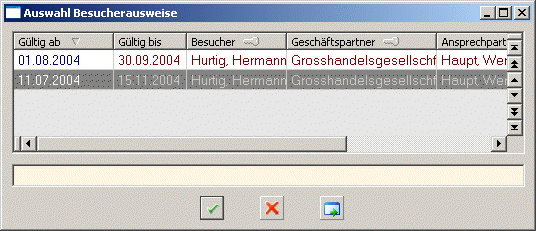
Erfassung der Anmeldung mit Scanner
![]()
Nach dem aktivieren des Button Barcode wird die Scanner-Funktion eingeschaltet und bleibt so lange aktiv,
bis entweder der Button
![]() gedrückt wird oder aber mit der Maus auf die Erfassungsmaske geklickt wird.
gedrückt wird oder aber mit der Maus auf die Erfassungsmaske geklickt wird.
Eine Eingabe ist hierbei nicht mehr erforderlich. Es wird automatisch erkannt, ob es sich um eine An- oder Abmeldung handelt.
Dies ist die schnellste Erfassungsmethode.
Auf Wunsch kann auch ein Magnetkartenlese-/Schreibgerät angeschlossen werden. Dadurch erübrigt sich der Ausdruck.
Erfassung von geplanten Besuchen
Terminplanungen erfassen Sie über die normale Funktion der Neuerfassung von Datensätzen.
Es werden die Daten der Anmeldung und Abmeldung hierbei nicht gefüllt.
![]() Erfolgt
eine manuelle Eingabe des Besuchers, Fahrzeugs oder der Firma, so werden Diese
beim Speichern in den
Erfolgt
eine manuelle Eingabe des Besuchers, Fahrzeugs oder der Firma, so werden Diese
beim Speichern in den
entsprechenden Stammdatenmodulen vom System eingefügt und verknüpft.
Mit dem Button ![]() werden die Listen aufgerufen. Sie erhalten eine Seitenansicht und können die
Liste über einen
werden die Listen aufgerufen. Sie erhalten eine Seitenansicht und können die
Liste über einen
angeschlossen Drucker ausgeben. In den Listen werden die Filter aus der Übersichtsliste mit berücksichtigt.
Sie können so die Listen variabel nach Status und/oder Zeitraum gestalten.
Musterausdruck der Listen
Abb. Besucher aus einem Zeitraum
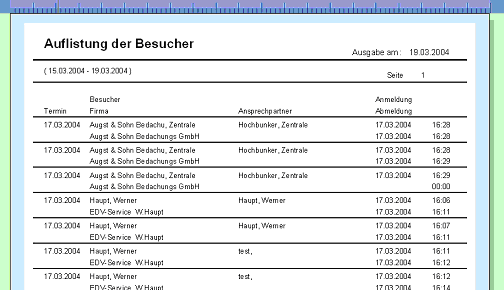
Abb. Anwesende Besucher
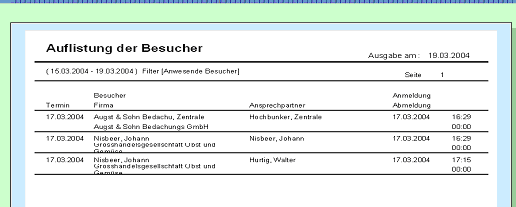
Musterausdruck der Ausweise
Der Ausdruck der Ausweise kann nach Ihren Vorgaben erstellt werden.
![]()
Abb. Tagesausweis

Der Automatik-Modus dient zur An- und Abmeldung durch den Besucher mit Hilfe eines Scanners.
Der Modus erfolgt entweder durch
die Autostart-Funktion
In der Benutzerverwaltung besteht die Möglichkeit, Module automatisch nach der Anmeldung zu starten
Mit dem Modul "Besucher (Automatik)" erfolgt bei der nächsten Anmeldung die Besucheranmeldung im
Automatik-Modus.
Beim Beenden erfolgt die Anzeige des Hauptmenüs.
oder
Aufruf der Datenbank mit dem Benutzer "VISITORS"
Die Anmeldung mit "VISITORS" kann mit dem Aufruf "C16_winc Datenbankserver Datenbank VISITORS"
automatisiert werden.
Beim Beenden wird die Applikation beendet und der Datenbank-Client beendet.
Beim Start im Automatik-Modus ist die Besucheran/-abmeldung in Bereitschaft und erwartet
die Eingabe oder den Scan der Ausweisnummer.
Die Grafiken können in der Konfiguration hinterlegt werden.
Abb. Automatik-Modus
Nach der Übermittlung einer Ausweisnummer erfolgt sogleich die Überprüfung des Ausweises.
Im Automatik-Modus ergeben sich hieraus 3 mögliche Aktionen:
- Anmeldung
- Abmeldung
- Melden
Die Aktionen werden am Bildschirm angezeigt und können akustisch begleitet werden.
In der Konfiguration können die entsprechenden
Grafiken mit Anzeigedauer,
Musikdateien
sowie das Programm zum Abspielen hinterlegt werden.
Abb. Anmeldung
Abb. Abmeldung
Abb. Melden
Der Hinweis "Bitte bei der Annahme melden" wird in folgenden Fällen angezeigt:
- Ausweis ist abgelaufen
- Ausweis ist noch nicht gültig
- Ausweis wurde gesperrt
- Datensatz kann nicht gelesen/gespeichert werden.
| Weiter zu : Besucher Besucherausweis |